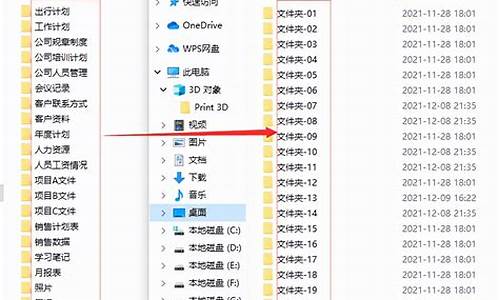找不到dll文件怎么办-电脑系统提示错误找不到dll
1.电脑显示找不到DLL文件怎么办
2.一直提示缺少dll,下了好多还是缺少
3.win10提示由于找不到DUILIB.DLL无法继续执行代码怎么办
4.电脑开机显示缺少DLL文件怎么办?
电脑显示找不到DLL文件怎么办

1):点击"开始"--运行--输入msconfig后回车--点击"启动"--找到***.dll文件,把前面的勾去掉.(如果找不到.那么只保留"ctfmon\杀毒软件\防火墙,"其它前面的勾都去掉.这样不会影响系统的任何运行)--然后点击"应用"--点击"关闭".
2):点击"开始"--运行--输入regedit后回车--按F3键,查找目标中输入***.dll,回车查找,找到删除.重复按F3键查找并删除.直到找不到为止。
3):请使用Windows 清理助手把你的电脑清理一遍,
下载地址:
下载解压缩后,无须安装,打开软件,点击 “立即清理”彻底解决你的所有问题。
重启电脑后,在弹出的窗口中添加勾选,点击确定按钮即可。
一直提示缺少dll,下了好多还是缺少
dll文件等丢失、损坏,一些包括游戏在内的应用程序无法启动。
解决方法有:
1、用Windows系统盘功能进行文件修复;
2、若在此之前有一键备份过,可以重新还原;
3、从网上下载系统文件然后覆盖到原文件夹里;
4、由于从网上下载系统文件,可能会因为系统文件版本与操作系统不相符造成系统文件不兼容的情况,修复系统文件最好使用专业的工具进行一键修复。
5、可以用腾讯电脑管家修复下。打开电脑管家——电脑诊所——软件问题——缺少dll文件。
win10提示由于找不到DUILIB.DLL无法继续执行代码怎么办
如果在使用 Windows 10 时遇到了错误提示 "由于找不到DUILIB.DLL无法继续执行代码",可以尝试以下解决方法:
1. 重新启动计算机:有时候,简单的重新启动计算机可以解决临时的系统问题。
2. 运行系统文件检查器(SFC):打开命令提示符(以管理员身份运行),输入命令 "sfc /scannow" 并按回车键。系统文件检查器将扫描并修复系统文件中的错误。
3. 更新或重新安装相关程序:尝试更新或重新安装与 DUILIB.DLL 相关的程序,可能该文件缺失或损坏导致错误。可以尝试卸载并重新安装相关程序。
4. 执行病毒和恶意软件扫描:有时恶意软件感染也可能导致 DLL 文件错误。使用可信赖的杀毒软件进行全面的系统扫描,清除任何病毒或恶意软件。
5. 从备份恢复文件:如果您有之前的备份,可以尝试从备份中恢复缺失或损坏的 DUILIB.DLL 文件。
如果以上方法仍无法解决问题,建议联系技术支持或向相关的论坛或社区咨询,以获取更专业的帮助和指导。
电脑开机显示缺少DLL文件怎么办?
加载C:\Windows\******\*****dll时出错找不到指定的模块(如果是这个提示按下面的方法办,如果不是请将你出现的提示完整写出来看看,如果不写出来,别人怎么知道你的电脑出了什么问题?)。
出现这种提示:一般是卸载软件或杀毒后;没有卸载或删除干净的软件和文件残余。建议你下载Windows清理助手,让它帮助你清理这些软件和文件残余(搜索下载)。
一般用Windows清理助手这款绿色软件,就能轻松解决你的问题,因为手工删除有时找不到残余文件,而Windows清理助手却能够轻松找到并删除。
下面是手工删除方法:
(1)运行输入msconfig回车,打开系统配置实用程序,在启动项目中查找一个名为“*****dll”,如果有将它前面的钩去掉,然后按应用确定(如果没有跳过)。
(2)运行输入regedit回车打开注册表,选编辑查找一个名为“*****dll”的键值项,找到后删除,多查找几次删除干净,然后重新启动电脑即可。
(3)如果上述方法无效在按下面的方法试试;开始/程序/附件/系统工具/计划任务,把里面的计划任务全删除了。
声明:本站所有文章资源内容,如无特殊说明或标注,均为采集网络资源。如若本站内容侵犯了原著者的合法权益,可联系本站删除。